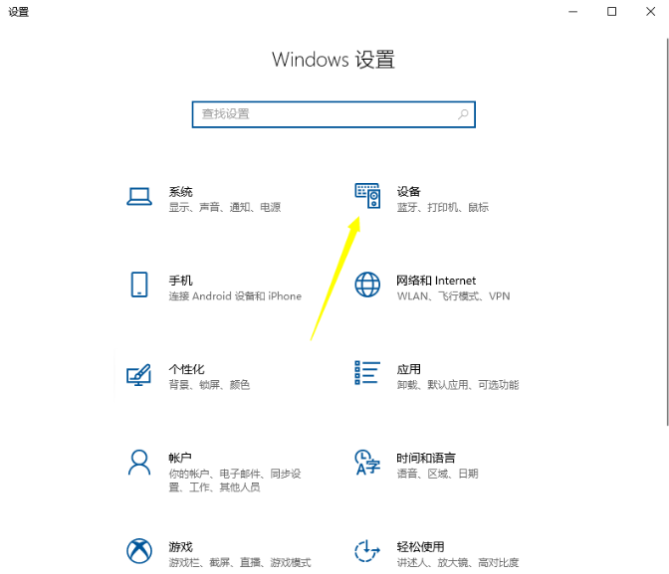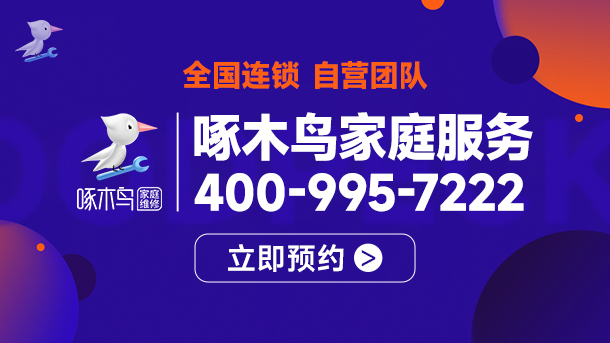pdf打印机驱动安装方法
有些用户想要在自己的电脑上使用pdf打印机等设备,但是插上后电脑不能自动安装驱动,需要自己手动安装,由于不了解pdf打印机驱动怎么安装,这时候应该怎么办。别担心,接下来小编就教下大家常用的pdf打印机驱动安装的方法。
方法/步骤:
方法一:借助系统功能手动安装驱动
1、打开电脑,点击电脑系统桌面的开始菜单,选择设置进入,点击“设备”选项。
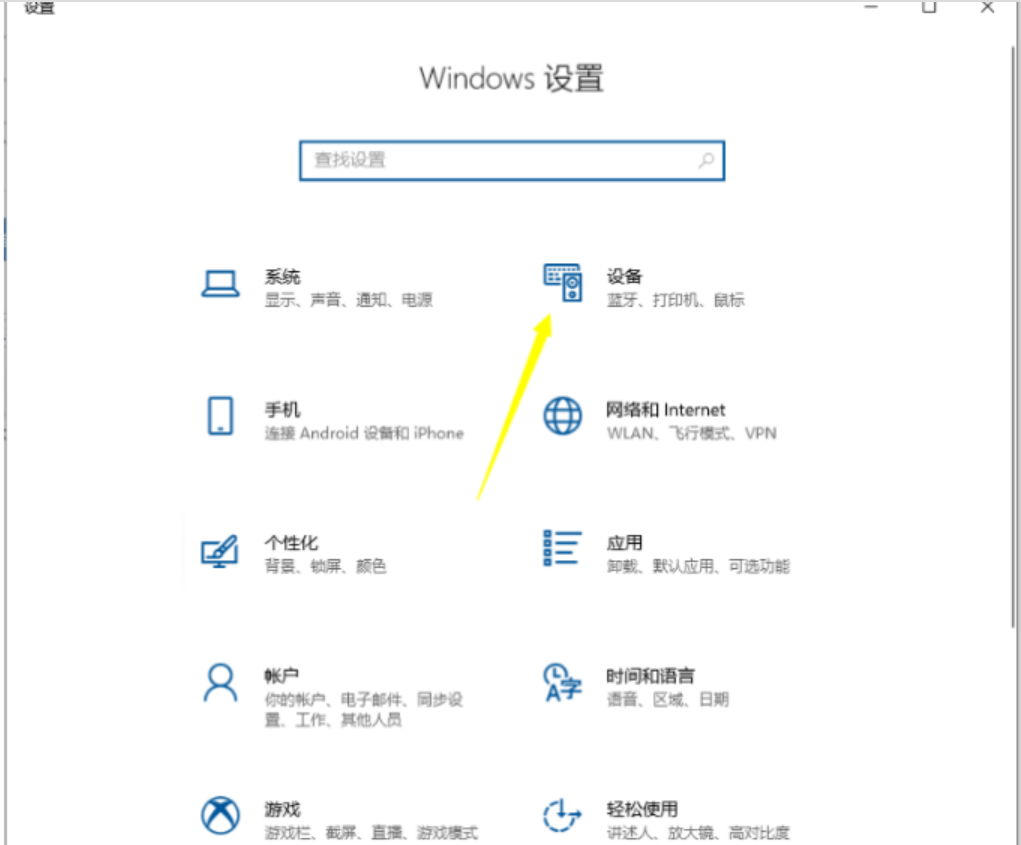
2、然后直接点击添加打印机和扫描仪。
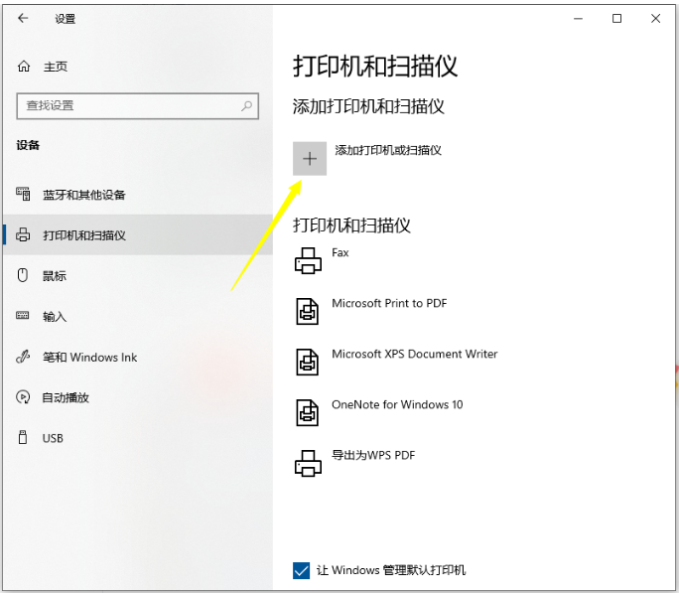
3、默认系统会自动搜索已连接打印机,如果提示未找到,点击选择“我所需的打印机不在列表中”。
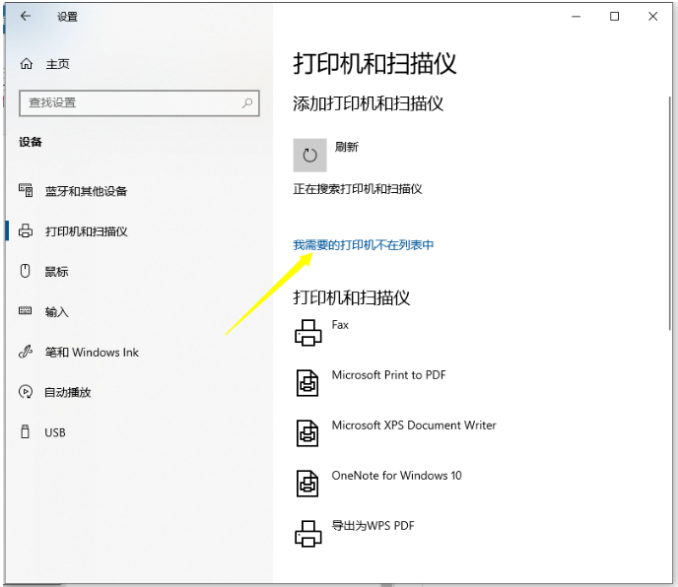
4、选择“通过手动设置添加本地打印机或网络打印机”,点击右下角“下一步”。
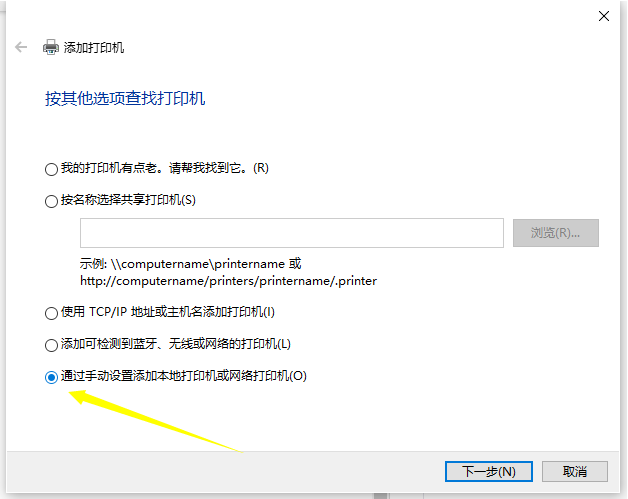
5、选择使用现有的端口,点击右侧的下拉框,选择“FILE: (打印到文件)”,鼠标点击“下一步”。
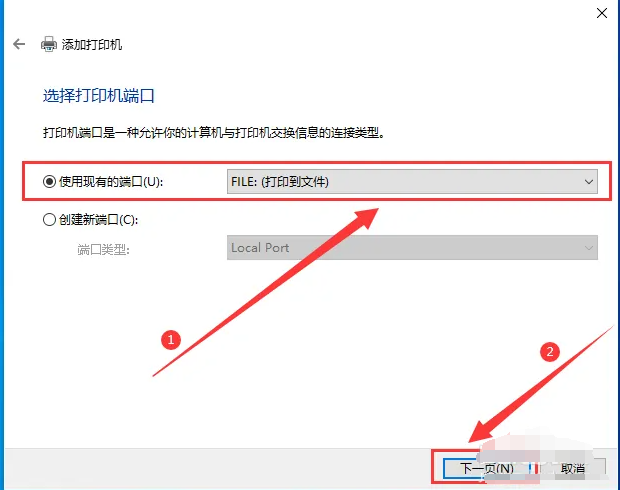
6、左侧厂商中选择“Microsoft”,右侧打印机中选择“Microsoft Print to PDF”,点击“下一页”,根据提示操作即可完成安装。
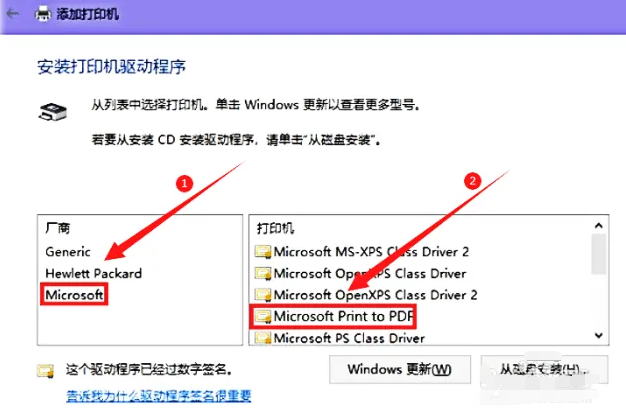
7、我们在打印文件的时候,选择print to pdf打印机就可以将文件保存成pdf文件类型了。
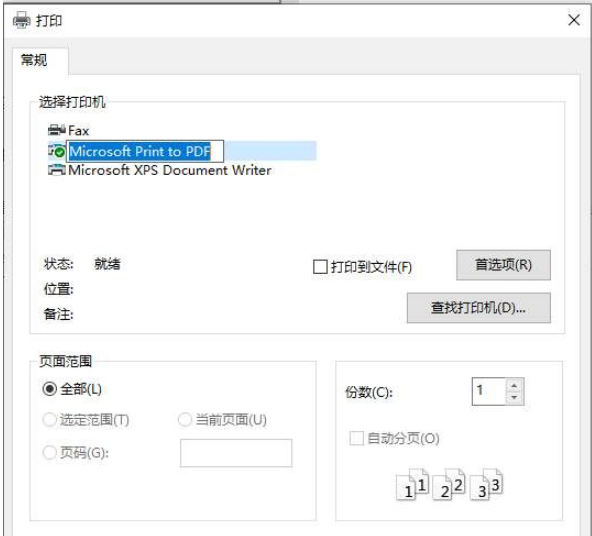
方法二:借助第三方软件安装驱动
1、最简单的方法就是使用第三方软件,比如说驱动精灵等可以进行自动检测安装打印机驱动。首先下载并打开软件,然后直接点击“立即检测”。

2、等待软件检测与加载完毕之后,就会即可出现缺少的打印机驱动。
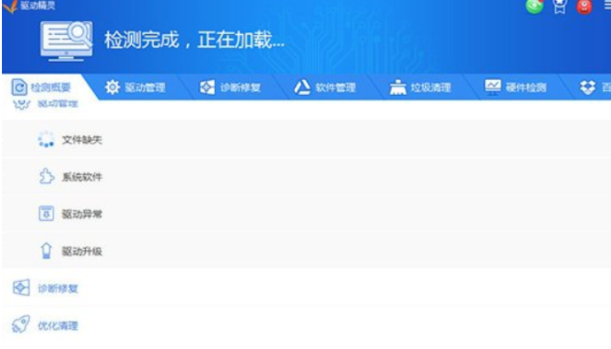
3、这时可以看到当前电脑中出现驱动异常与需要进行升级的驱动,直接点击安装即可。如果没有出现可安装的打印机驱动,首先需要确认自己的打印机是否正确的连接到电脑上,之后再进行一次检测。
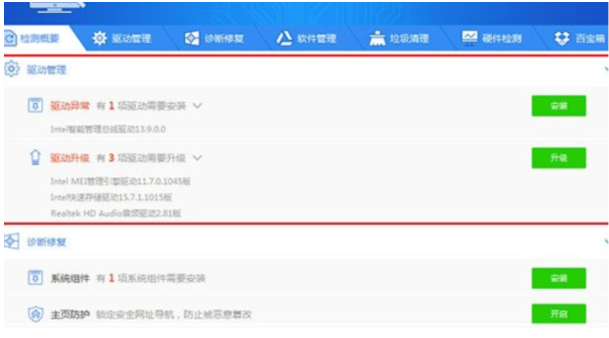
总结:
以上便是pdf打印机驱动如何安装到电脑方法步骤,一般可借助电脑系统自带的手动安装驱动的功能实现,或者也可以借助第三方驱动软件实现,操作都不难,还不会的小伙伴可参照教程操作即可。
热门服务推荐
热门问答
-
联想打印机7400驱动安装 答
联想打印机 7400 驱动的安装步骤如下: 1. 打开联想官网:在浏览器中输入联想官网的地址,进入联想官网。 2. 搜索驱动程序:在联想官网的搜索框中输入“联想打印机 7400 驱动程序”,然后点击搜索按钮。 3. 选择驱动程序:在搜索结果页面中,找到与你的操作系统版本相匹配的驱动程序,然后点击下载按钮。 4. 下载驱动程序:在弹出的下载对话框中,选择保存文件的位置,然后点击保存按钮。 5. 安装

-
得实针式打印机安装驱动程序 答
得实针式打印机安装驱动程序的步骤如下: 1. 打开得实官网,在“服务与支持”中选择“驱动下载”。 2. 在驱动下载页面中,选择你的打印机型号和操作系统版本,然后点击“下载”按钮。 3. 下载完成后,双击驱动程序安装文件,按照提示进行安装。 4. 在安装过程中,你可能需要选择安装路径、连接方式等选项。请根据实际情况进行选择。 5. 安装完成后,重启计算机,然后打开打印机电源,将打印机连接到计算机上。

-
得实打印机安装驱动程序 答
得实打印机安装驱动程序的具体步骤可能因不同的操作系统和打印机型号而有所差异。以下是一般的安装步骤: 1. 访问得实官方网站,在支持或下载页面找到与你打印机型号对应的驱动程序。 2. 下载驱动程序安装文件,确保选择与你的操作系统兼容的版本。 3. 运行安装文件,按照提示进行安装。 4. 在安装过程中,可能需要选择连接方式(如 USB、网络等)。 5. 完成安装后,重启计算机。 6. 连接打印机到计算

热门视频
热门专题
00
:00
后结束


 推荐
推荐